win10 winsxs如何清理|win10 winsxs清理方法
发布时间:2018-06-03 16:53:46 浏览数: 小编:yimin
首先要知道WinSxS文件夹是不能随便删除的,否则系统就很容易不能正常运行了,但这个文件随着时间的会变得越来越多,C盘也会变得越来越小,下面就和大家分享一下操作方法,希望可以帮助到你。
系统推荐:电脑公司win10系统下载
1、winsxs清理工具就是一个更新补丁:KB2852386
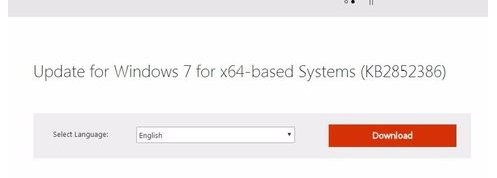
2、下载地址:https://pan.baidu.com/s/1jIsqnv4

3、安装更新以后,打开开始-》运行,键入cleanmgr ,然后单击确定
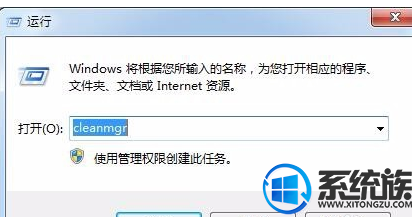
4、选择需要清理的磁盘,这里我们选择系统盘C盘,确定下一步。

5、接着就会自动扫描我们的C盘中可以清理的内容。

6、扫描完成后,在列表中可以看到一个【windows 更新清理】,我的系统有将近10G可以清理。
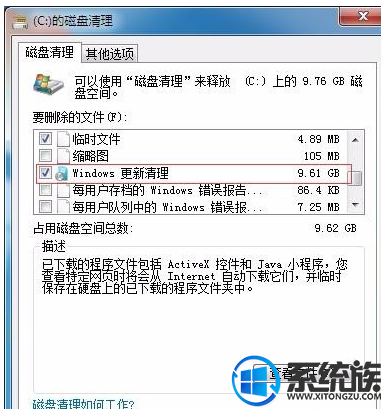
7、选中以后,点击确定自动进行清理,清理完成后最好重新启动一下,重启以后会显示“windows update 清不要关闭计算机”会花上10多分钟,这里不要着急,一定要等它清理完成了。
上面便是如何清理winsxs的操作方法啦,有需要的小伙伴赶紧动手尝试一下吧,希望可以帮助到你,感谢大家对我们系统族的喜欢和浏览,觉得本文不错就收藏和分享起来吧。
系统推荐:电脑公司win10系统下载
1、winsxs清理工具就是一个更新补丁:KB2852386
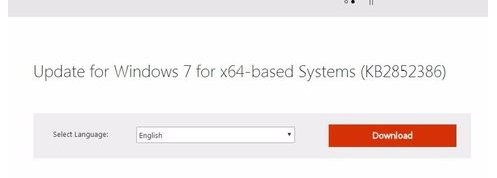
2、下载地址:https://pan.baidu.com/s/1jIsqnv4

3、安装更新以后,打开开始-》运行,键入cleanmgr ,然后单击确定
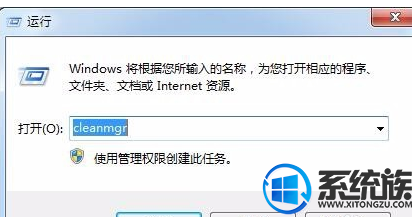
4、选择需要清理的磁盘,这里我们选择系统盘C盘,确定下一步。

5、接着就会自动扫描我们的C盘中可以清理的内容。

6、扫描完成后,在列表中可以看到一个【windows 更新清理】,我的系统有将近10G可以清理。
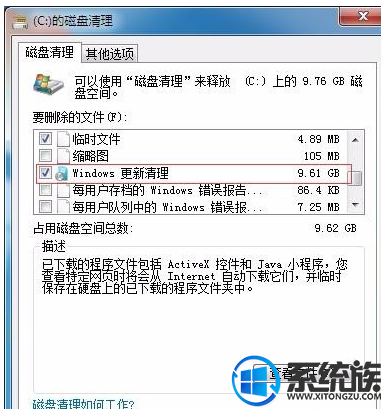
7、选中以后,点击确定自动进行清理,清理完成后最好重新启动一下,重启以后会显示“windows update 清不要关闭计算机”会花上10多分钟,这里不要着急,一定要等它清理完成了。
上面便是如何清理winsxs的操作方法啦,有需要的小伙伴赶紧动手尝试一下吧,希望可以帮助到你,感谢大家对我们系统族的喜欢和浏览,觉得本文不错就收藏和分享起来吧。
专题推荐: win10系统清理垃圾
上一篇: win10一直转圈怎么办
下一篇: win10邮件如何添加新浪



















